Link e risorse della rete
Strumenti utili
- Quanto aggiornato è il software installato nel nostro computer?
- Editor testuale Arachnophilia e gestore FTP Filezilla
- Risorse gratuite: foto, font, abbinamenti cromatici, sfondi
- Riconoscere i font
- Pennelli di PS da usare con Gimp
- Creare collages fotografici
- Creare sfondi a righe
- La Web developer toolbar
- Lorem Ipsum internazionale
- Rintracciare il proprio IP
Siti utili
- Orari dei treni, elenchi telefonici, mappe stradali, news, meteo etc
- Strumenti di scrittura: dizionari, traduttori, enciclopedie etc
- Acronimi
- Avatar personalizzati
Varie
Secunia, stay secure
Notizia del 27/01/2007
Il programma in questione è Secunia Software Inspector e per prima cosa è dovuto il riferimento al sito di Sverx, un amico programmatore, dove ho trovato segnalato il tool e poi diamo un'occhiata al suo funzionamento, che è veramente semplice e richiede solo un browser e il collegamento a internet (funziona infatti da remoto).
Tratto dal sito:
Secunia Software Inspector
- trova le versioni insicure degli applicativi installate nel sistema
- verifica che tutte le patches Microsoft siano state installate
- agevola l'aggiornamento del sistema e degli applicativi
- non richiede alcuna installazione, perchè funziona attraverso il browser
Come funziona
La Secunia ha sviluppato un sistema di firme per riconoscere le applicazioni del sistema. Quelle trovate sono confrontate con la tabella di Secunia per determinare se un programma è aggiornato o meno e a fine scansione sono mostrati i risultati; inoltre, il programma si basa su Microsoft Windows Update per determinare se ci sono falle di sicurezza nel sistema.
Secunia riconosce e controlla i maggiori e più popolari applicativi:
- programmi di navigazione (browsers)
- estensioni dei browsers
- programmi di messaggistica istantanea
- programmi di posta elettronica
- programmi di riproduzione multimediale
- sistemi operativi
La Secunia Software Inspector avvisa comunque di non considerare informazioni su vulnerabilità che non siano riferite a nuove versioni del prodotto o a patch di sicurezza; per chi volesse approfondire, c'è una pagina dedicata. Inoltre il programma non considera eventuali sistemi messi in atto per ovviare ad eventuali vulnerabilità note.
Risorse minime
- Windows 2000, Windows XP, o Windows 2003
- Sun Java JRE 1.5.0_06
- Internet Explorer 6.x, Opera 9.x, or Firefox 1.5.x
- ultima versione di Microsoft Windows Update
Premendo Start si avvia la scansione, al termine della quale, subito sotto compare il rapporto.
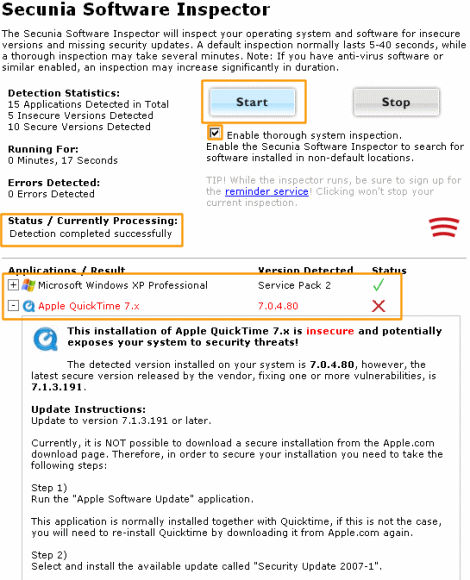
Nell'immagine:
- il tasto Start da premere per iniziare
- la casella da spuntare per permettere la scansione dell'intero sistema, nel caso si abbiano applicativi installati fuori dalla cartella canonica (se la casella non è spuntata, Secunia scansiona solo la cartella Programmi)
- l'avanzamento della scansione (nell'immagine è gia arrivata in fondo e andata a buon fine)
- un esempio di applicativo aggiornato (il sistema operativo, con spunta verde e parte degli approfondimenti chiusa)
- un esempio di applicativo non aggiornato: in questo caso i particolari sono bene in vista e quando è possibile è compreso pure il link diretto all'aggiornamento sul sito del produttore
Senza la pretesa di essere la soluzione a tutte le falle di sicurezza del nostro computer, è uno strumento interessante per un controllo veloce.
Torna a inizio pagina
Aggiungi il tuo commento
I campi con * sono obbligatori.
Torna a inizio pagina
Torna a inizio pagina

Commenti
1 - Scritto da Claudio il 09/02/2007 alle 12:42
il link al sito di sverx non va... prova con http://sverx.clawz.com/
Ciao :)
2 - Scritto da reb il 09/02/2007 alle 12:56
ops... chiedo scusa e provvedo subito a sistemare :D
p.s. grazie della visita ;)